Table of Contents
Cómo obtener transcripciones de vídeos de YouTube
Libera fácilmente el poder de las transcripciones de vídeo de YouTube: mejora la accesibilidad, crea contenidos atractivos y eleva tu experiencia de visionado.
Las transcripciones de los vídeos de YouTube tienen un valor incalculable hoy en día, ya que sirven tanto a los creadores de contenidos como a los espectadores. Mejoran la accesibilidad, proporcionan material para blogs y redes sociales y ofrecen un punto de referencia fácil para el público. Tanto si eres un creador como un espectador habitual, vamos a ver cómo puedes conseguir transcripciones de vídeos de YouTube fácilmente.
Por qué son importantes las transcripciones de YouTube
Para los creadores de contenido
Como creador de YouTube, las transcripciones desempeñan un papel fundamental a la hora de ampliar el alcance de tus vídeos. Esto los hace accesibles a un público más amplio. Además, sirven como mina de oro de contenido para publicaciones de blog y copias en redes sociales.
Para los espectadores
Para los espectadores habituales, las transcripciones ofrecen una forma muy cómoda de hojear el contenido y consultarlo sin esfuerzo más adelante. Son una gran forma de registro escrito de la información del vídeo, lo que mejora la experiencia general de visionado.
Cómo obtener transcripciones de vídeos de YouTube en el escritorio
Paso 1: Elige el vídeo
Accede a YouTube desde tu navegador, busca el vídeo que desees y asegúrate de que los subtítulos estén activados, especialmente en el caso de contenidos profesionales como vídeos musicales y conferencias.
Paso 2: Acceder a las opciones de vídeo
Abre el vídeo, localiza el icono de los tres puntos junto al título y haz clic en él para abrir un menú desplegable.
Paso 3: Mostrar la transcripción
Haz clic en "Mostrar transcripción" después de acceder al menú desplegable. La transcripción aparecerá a la derecha del vídeo.
Paso 4: Seleccionar idioma
Elige el idioma que prefieras en la lista desplegable situada debajo de la transcripción.
Paso 5: Revisar y descargar
Revise la transcripción y, si es necesario, cópiela y péguela sin formatear en un archivo de Google Doc o Microsoft Word. Ten en cuenta que las opciones de descarga directa no están disponibles en YouTube.
Cómo obtener transcripciones de vídeos de YouTube en dispositivos móviles
Paso 1: Busca el vídeo
Abre la aplicación de YouTube en tu teléfono, utiliza la barra de búsqueda y localiza el vídeo que te interese.
Paso 2: Accede a los detalles del vídeo
Toca el vídeo, haz clic en "...más" debajo del título y, a continuación, toca "Mostrar transcripción".
Paso 3: Navegación por la transcripción
Una vez abierta la transcripción, alterna las marcas de tiempo según tus preferencias y haz clic en una marca de tiempo para saltar a esa parte específica del vídeo.
Paso 4: Selección de idioma
Elige el idioma deseado para la transcripción móvil del vídeo de YouTube.
Paso 5: Revisión
Dado que las opciones de descarga directa no están disponibles en el móvil, considera la posibilidad de consultar la transcripción tal cual o de cambiar a un ordenador para realizar otras acciones.
Describir: Transformación de la transcripción
Descript, un software de edición de audio y vídeo, ofrece servicios de transcripción automática. No sólo ahorra tiempo, sino que también proporciona una interfaz fácil de usar para correcciones manuales.
Pros
- Es rápido y transcribe automáticamente
- Permite la edición simultánea de transcripción y audio/vídeo
- Proporciona accesibilidad basada en la nube
- Tiene un excelente reconocimiento de voz
Contras
- No es 100% preciso; puede requerir revisiones manuales.
- Tiene un precio basado en suscripción que puede no ser adecuado para usuarios esporádicos.
Cómo utilizar Descript
Para utilizar Descript, descarga el vídeo de YouTube (requiere YouTube Premium para descargas directas). También puedes utilizar una herramienta gratuita para descargar vídeos de YouTube, como Ddownr, pegar la URL del vídeo y descargarlo. Súbelo a Descript para transcribirlo automáticamente.
El mejor software de transcripción
Aunque la transcripción manual es una opción, Descript destaca como una opción superior. Convierte sin esfuerzo las palabras habladas en texto escrito, lo que facilita la edición y la exportación.
Preguntas frecuentes
1. ¿Puedo convertir un vídeo de YouTube en una transcripción?
Sí, se puede. Muchos vídeos de YouTube tienen subtítulos generados automáticamente, y los servicios o software de terceros también pueden transcribir vídeos.
2. ¿Cómo transcribo un vídeo de YouTube gratis?
Utiliza los subtítulos autogenerados de YouTube o los servicios de transcripción en línea. Descript, por ejemplo, ofrece transcripción gratuita con funciones adicionales.
3. ¿Cómo se descarga una transcripción de YouTube?
Aunque no hay opciones de descarga directa, puedes copiar y pegar la transcripción en un archivo de texto con Google Docs o Microsoft Word.
Experience the full potential of ChatGPT with Merlin

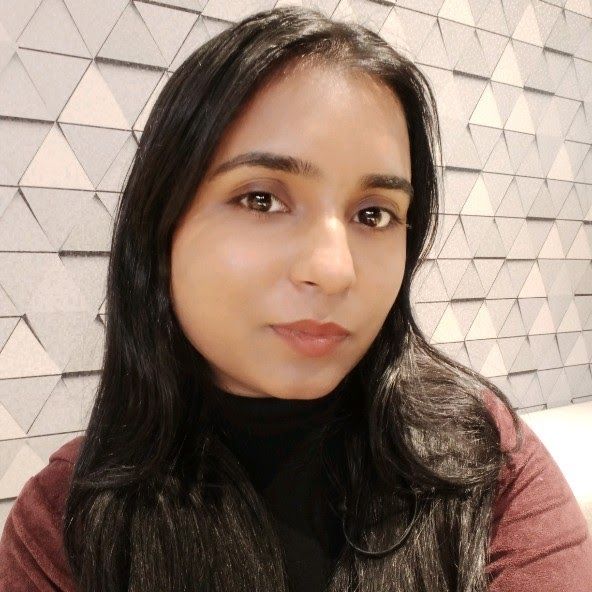
Kalpna Thakur
Nuestro centro neurálgico de marketing elabora soluciones innovadoras para cada reto de crecimiento, ¡manteniendo la diversión en nuestro equipo!